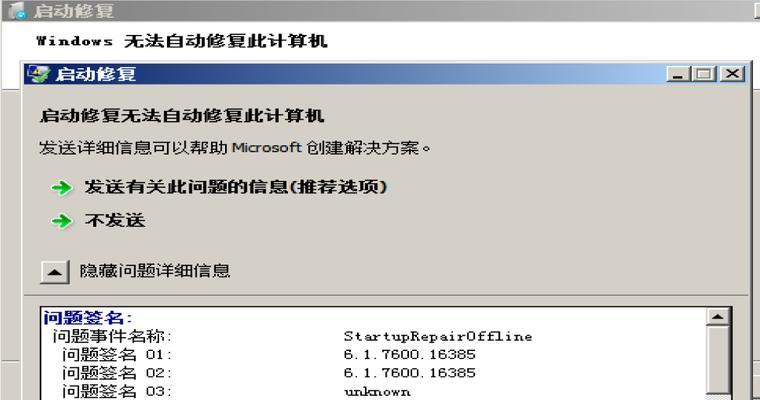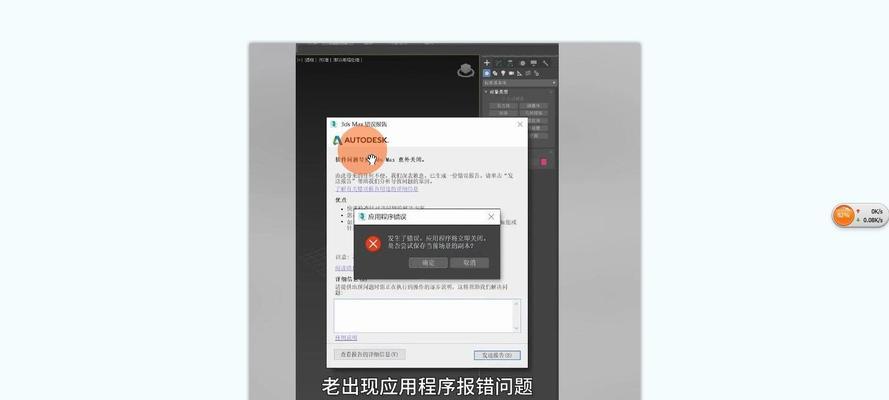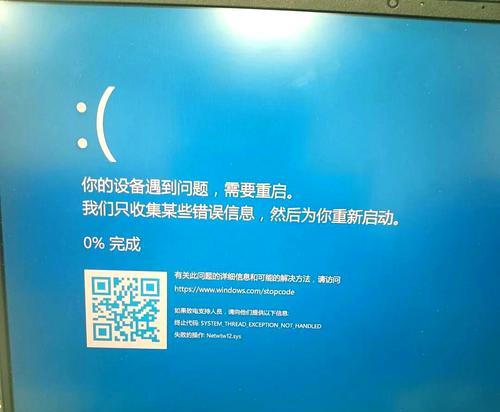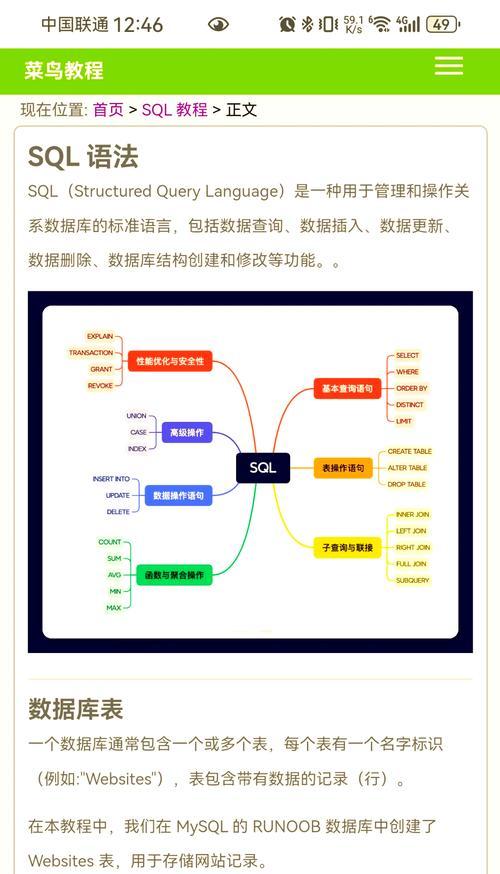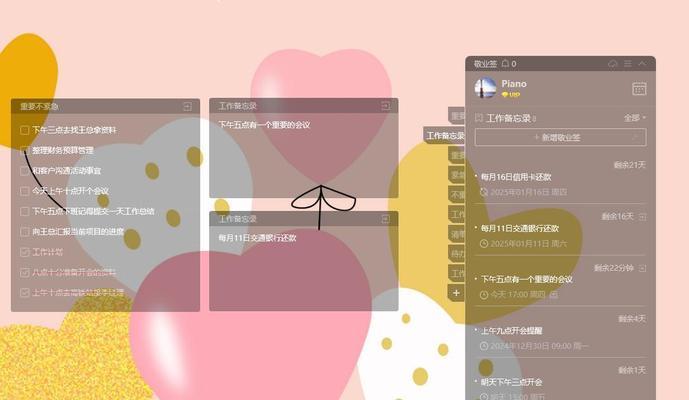随着移动设备的普及,SD卡成为存储数据的主要介质之一。然而,有时候我们可能会遇到SD卡无法格式化的问题,这给我们的数据存储和使用带来了很多麻烦。本文将提供一些实用的技巧和方法,帮助您解决SD卡无法格式化的问题,并使其恢复正常使用。
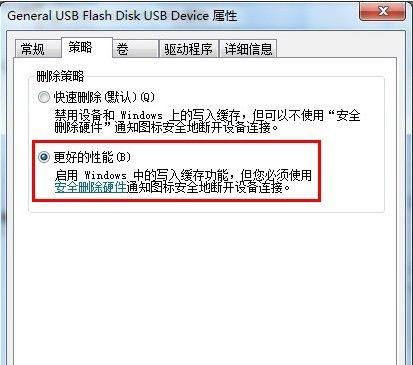
检查SD卡写保护开关是否打开
如果您的SD卡无法格式化,首先需要检查卡上的写保护开关是否打开。写保护开关位于SD卡的侧面或顶部,它是一个小开关,用于锁定或解锁SD卡的写入功能。如果写保护开关被打开,您将无法对SD卡进行任何更改,包括格式化。请确保将其关闭,然后尝试重新格式化。
使用命令提示符进行格式化
如果写保护开关已关闭,但您仍然无法格式化SD卡,可以尝试使用命令提示符来进行格式化。按下Win+R键,打开运行对话框。然后输入“cmd”并按下回车键,打开命令提示符窗口。在命令提示符中,输入“formatX:/FS:FAT32”,其中“X”是您的SD卡驱动器号码,然后按下回车键执行命令。

使用磁盘管理工具修复
如果上述方法仍然无法解决问题,您可以尝试使用磁盘管理工具来修复SD卡。右键单击“我的电脑”(或“此电脑”)图标,选择“管理”选项。在打开的“计算机管理”窗口中,点击左侧的“磁盘管理”。找到您的SD卡,右键单击它并选择“格式化”选项。按照提示进行格式化操作。
检查和更新驱动程序
有时候,SD卡无法格式化可能是由于驱动程序问题引起的。为了解决这个问题,您可以尝试检查和更新SD卡的驱动程序。打开设备管理器,在“磁盘驱动器”下找到您的SD卡。右键单击它并选择“更新驱动程序”。根据系统提示,选择自动搜索更新或手动指定更新的驱动程序。
尝试在其他设备上格式化
如果您尝试了以上方法仍然无法解决问题,那么您可以尝试将SD卡插入另一台设备上进行格式化。有时候,设备驱动或软件问题可能会导致某些设备无法正确识别和格式化SD卡。将SD卡插入其他设备并进行格式化操作可能会解决问题。
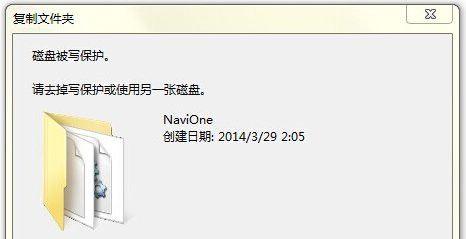
使用专业的SD卡修复工具
如果以上方法仍然无效,那么您可以尝试使用专业的SD卡修复工具来解决问题。有很多第三方软件可以帮助您修复无法格式化的SD卡,例如SDCardFormatter、MiniToolPartitionWizard等。这些工具通常具有更强大的修复功能和易用的操作界面。
检查SD卡硬件故障
如果您尝试了以上所有方法仍然无法解决SD卡无法格式化的问题,那么很可能是SD卡本身出现了硬件故障。您可以尝试将SD卡插入其他设备上,并检查是否可以正常读取和写入数据。如果其他设备也无法识别或读取SD卡,那么很可能是SD卡出现了硬件故障。
备份数据并更换新的SD卡
如果您确认SD卡出现了硬件故障,那么最好的解决方法就是备份您的数据并更换一个新的SD卡。将重要的数据复制到其他存储介质上,并且购买一张新的SD卡以保证您的数据安全和存储需求。
遵循正确的使用和操作习惯
为了避免SD卡无法格式化等问题的发生,我们应该养成正确的使用和操作习惯。避免在文件传输过程中突然中断电源,不要频繁插拔SD卡,定期检查SD卡的健康状态,并备份重要数据。这些习惯有助于减少SD卡出现问题的概率。
清理SD卡金属接点
有时候,SD卡的金属接点可能会受到灰尘、污垢或氧化物的影响,导致无法正常连接和读取。您可以使用干净的棉签或软布轻轻擦拭金属接点,以确保其干净无污染。
避免将SD卡暴露在极端环境下
极端温度、湿度和磁场可能会对SD卡造成损害,并导致无法格式化等问题。在存储和使用SD卡时,应尽量避免将其暴露在极端环境下。
更新设备固件和驱动程序
有时候,设备的固件和驱动程序也可能对SD卡的格式化产生影响。定期检查和更新设备的固件和驱动程序,可以确保设备和SD卡的兼容性和稳定性。
参考制造商的技术支持和论坛
如果您遇到无法解决的SD卡格式化问题,不妨参考SD卡制造商的技术支持和在线论坛。这些资源通常提供了一些特定的解决方法和建议,有助于解决您的问题。
遵循正确的格式化操作流程
无论是使用电脑还是移动设备,正确的格式化操作流程都非常重要。在进行格式化之前,确保您已经备份了所有重要的数据,并仔细阅读设备的操作手册或相关指南,以确保按照正确的步骤进行格式化操作。
SD卡无法格式化是一个常见但又令人头痛的问题。通过按照上述方法中的一种或多种来解决,您有很大机会使SD卡恢复正常,并再次能够进行格式化操作。然而,如果问题仍然存在,最好的解决方法是备份数据并更换一个新的SD卡,以确保您的数据安全和存储需求。记住,正确的使用和操作习惯可以帮助您避免SD卡出现问题。